- Müəllif Abigail Brown [email protected].
- Public 2023-12-17 06:39.
- Son dəyişdirildi 2025-01-24 12:02.
Bilmək lazımdır
- Yeni təqdimat yaradın və seçin Daxil et > Fotoalbom > Yeni Fotoalbom 2 64334 Fayl/Disk. Şəkillərinizi seçin. Daxil et > Yarat seçin.
- Fotoları yenidən təşkil edin: Daxil et > Fotoalbom > Fotoalbomu redaktə edin seçin. Foto seçin və onu köçürmək üçün Yuxarı və Aşağı oxlarından istifadə edin.
- Dizayn mövzusu əlavə edin: Fotoalbomu redaktə edin > Albom Düzeni bölməsinə keçin. Theme yanında Browse seçin. Mövzu seçin və Açıq > Yeniləmə seçin.
Bu məqalə qeyri-məhdud sayda rəqəmsal foto albom yaratmaq üçün PowerPoint-dən necə istifadə etməyi izah edir. Təlimatlar Microsoft 365, PowerPoint 2019, PowerPoint 2016, PowerPoint 2013 və PowerPoint 2010 üçün PowerPoint-i əhatə edir.
Kompüterinizdə Artıq Fayllardan Rəqəmsal Fotoalbom yaradın
Fotoalbom yaratmazdan əvvəl alboma əlavə etmək istədiyiniz şəkil fayllarını toplayın. İş axınınızı asanlaşdırmaq üçün şəkilləri kompüterinizdə tək qovluğa əlavə edin.
Fotoalbom yaratmaq üçün:
- PowerPoint-i açın və şablon seçin və ya boş təqdimat yaradın.
- Daxil et nişanını seçin.
-
Fotoalbom açılan oxu seçin və Yeni Fotoalbom seçin. Fotoalbom dialoq qutusu açılır.

Image - Yeni Şəkillər Daxil et dialoq qutusunu açmaq üçün Fayl/Disk seçin.
-
Şəkillərin olduğu qovluğa keçin, foto alboma əlavə etmək istədiyiniz şəkilləri seçin, sonra Daxil et seçin. Seçilmiş fotolar Albomdakı şəkillər siyahısında görünür.
Eyni qovluqdan bir neçə şəkil seçirsinizsə, eyni zamanda bütün şəkil fayllarını seçin.
- Seçin Yarat. PowerPoint seçilmiş fotolardan ibarət rəqəmsal foto albom üçün yeni təqdimat yaradır.
PowerPoint Slaydlarında Fotoların Sırasını Dəyişin
Şəkillər rəqəmsal foto albomda fayl adlarının əlifba sırası ilə görünür. Şəkilləri fərqli ardıcıllıqla göstərmək istəyirsinizsə, onları yenidən təşkil edin.
Fotoalbomdakı şəkilləri yenidən təşkil etmək üçün:
- Seçin Daxil et > Fotoalbom > - i açmaq üçün Fotoalbomu redaktə edin Fotoalbomu redaktə edin dialoq qutusu.
-
Albomdakı şəkillər siyahısında köçürmək istədiyiniz fotonun fayl adını seçin.

Image - Şəkli düzgün yerə köçürmək üçün Yuxarı və ya Aşağı oxu seçin. Şəkli birdən çox yerə köçürmək üçün oxu bir dəfədən çox seçin.
Rəqəmsal Fotoalbomunuz üçün Şəkil Düzeni Seçin
Fotoalbom və Fotoalbomu redaktə et dialoq qutularının altındakı Albomun Düzəldici bölməsində hər slayddakı şəkillər üçün şəkil tərtibatı seçin.
Seçimlərə daxildir:
- Sürüşməyə uyğundur.
- Bir şəkil, iki şəkil və ya hər slaydda dörd şəkil.
- Başlıqları olan slaydda bir, iki və ya dörd şəkil.
Dizim qutusunun Albom Düzeni bölməsinin sağ tərəfində düzən baxışı göstərilir.
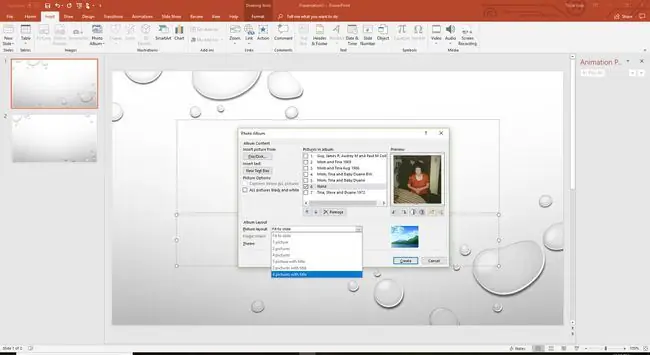
Siz həmçinin digər seçimləri də seçə bilərsiniz, məsələn:
- Fotoların altına başlıqlar əlavə edin.
- Şəkilləri qara və ağa çevirin.
- Şəkillərə çərçivələr əlavə edin.
Slayddakı foto başlıqlarını redaktə etmək üçün başlıqdan ibarət mətn qutusunu seçin və mətni redaktə edin.
Rəqəmsal Fotoalbomunuza Dizayn Mövzusu əlavə edin
Dizayn mövzusu rəqəmsal foto albomunuza gözəl fon əlavə edir.
- Seçin Daxil et > Fotoalbom > - i açmaq üçün Fotoalbomu redaktə edin Fotoalbomu redaktə edin dialoq qutusu.
-
Albom Düzeni bölməsində Browse seçin ki, Mövzu seçindialoq qutusu.
-
İstifadə etmək istədiyiniz mövzunu seçin.

Image - Fotoalbomu redaktə etmək dialoq qutusuna qayıtmaq üçün Açıq seçin.
- Dəyişiklikləri foto albomunuza tətbiq etməyə hazır olduğunuz zaman Yeniləmə seçin.
Rəqəmsal Fotoalbomda Fotolarınızın Sırasını Dəyişin
Rəqəmsal foto albomunuzdakı slaydları yenidən təşkil etmək asandır.
- Seçin Bax.
-
Seçin Slayd Sorter.

Image - İstənilən şəkli yeni məkana dartın.






